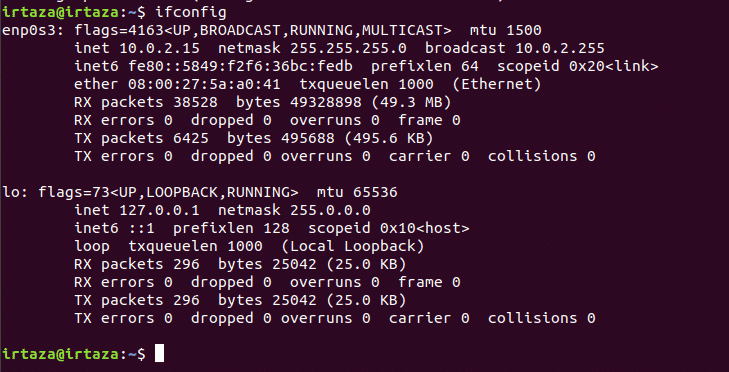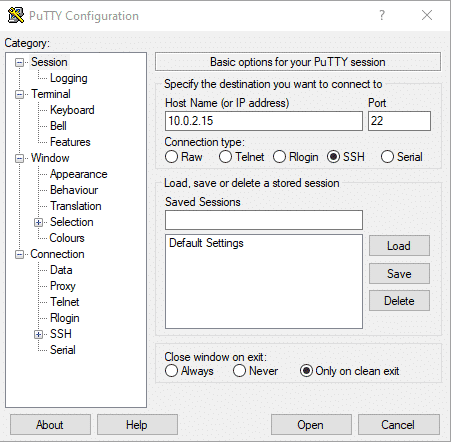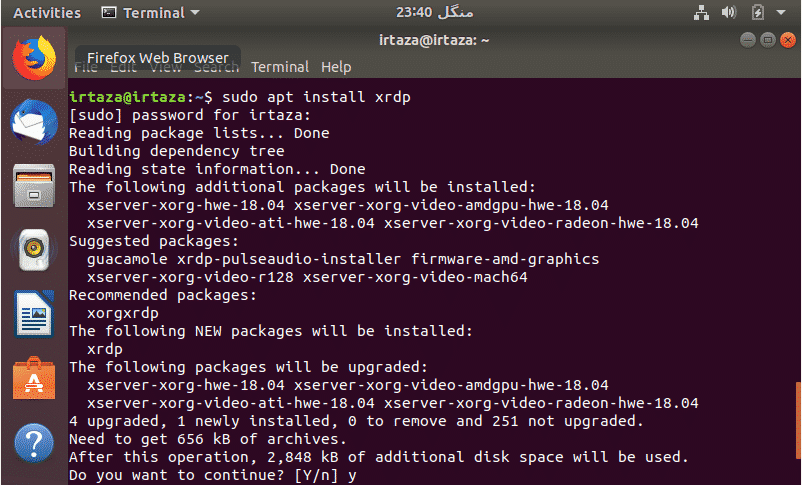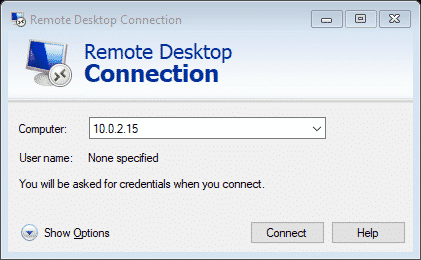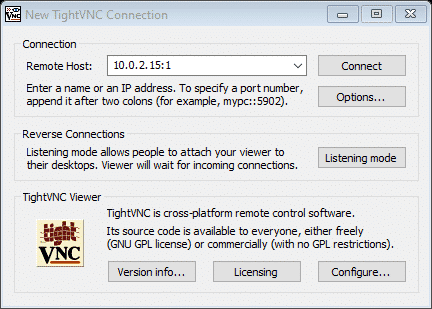విండోస్ నుండి లైనక్స్కు రిమోట్ కనెక్షన్ని ఎందుకు ఏర్పాటు చేయాలి?
మీరు వ్యాపారాన్ని నడుపుతున్నారని అనుకుందాం, మరియు మీరు బోర్డు సభ్యులతో దాదాపు 10 నిమిషాల్లో సమావేశం అవుతారు. అకస్మాత్తుగా, మీ ప్రెజెంటేషన్ ఫైల్ మీ హోమ్ సిస్టమ్లో ఉందని మీరు గుర్తుంచుకుంటారు; రిమోట్ యాక్సెస్ సమర్థవంతంగా రోజు సేవ్ చేయవచ్చు.
లేదా మీరు ఒక ప్రదేశంలో విండోస్ సిస్టమ్ మరియు మరొక గదిలో మీ లైనక్స్ సిస్టమ్ను రన్ చేస్తున్నారు, మరియు మీరు మీ లైనక్స్లో కొన్ని కమాండ్లను అమలు చేయాలనుకుంటున్నారు లేదా మీ లైనక్స్ నుండి కొన్ని ఫైల్లను తిరిగి పొందాలనుకుంటున్నారు, మరియు మీ లైనక్స్ యాక్సెస్ చేయలేనిది, లేదా మీరు చాలా సోమరిగా ఉన్నారు. ఎలాగైనా, అన్ని సందర్భాల్లో, రిమోట్ యాక్సెస్ గొప్ప సౌలభ్యాన్ని అందిస్తుంది మరియు ఎక్కువ సమయాన్ని ఆదా చేస్తుంది.
లైనక్స్ ఉబుంటు:
ఇప్పుడు అన్ని ప్రముఖ లైనక్స్ డిస్ట్రోలలో, ఉబుంటు అత్యంత ప్రజాదరణ పొందినది. అన్ని ఇతర లైనక్స్ డిస్ట్రోలు కలిపి ఉబుంటులో మొత్తం 35% (గూగుల్ సెర్చ్ ట్రెండ్లు). Linux లో వెతికిన తర్వాత, 161 మిలియన్ ఫలితాలు కనిపిస్తాయి, తదుపరి అత్యంత ప్రజాదరణ పొందిన Linux డిస్ట్రోస్ అంటే, డెబియన్ లైనక్స్, కేవలం 65.9 మిలియన్ శోధన ఫలితాలను కలిగి ఉంది, కాబట్టి పై గణాంకాలను దృష్టిలో ఉంచుకుని, నేను ఈ ట్యుటోరియల్ కోసం ఉబుంటును ఉపయోగిస్తాను. కనెక్షన్ను స్థాపించడానికి, మీరు ఉబుంటు మెషీన్ని భౌతికంగా యాక్సెస్ చేయాలి. అయితే చింతించకండి, ఇది ఒక్కసారి మాత్రమే.
విండోస్ నుండి మీరు మీ లైనక్స్ను రిమోట్గా యాక్సెస్ చేయగల అనేక పద్ధతులు ఉన్నాయి. విండోస్ నుండి రిమోట్గా నియంత్రించే లైనక్స్ సిస్టమ్లను మీరు యాక్సెస్ చేయగల మూడు మార్గాలను ఇక్కడ నేను పంచుకుంటాను.
- SSH
- RDP కనెక్షన్
- VNC కనెక్షన్
IP చిరునామాను కనుగొనండి:
మీరు ఏ పద్ధతిని ఉపయోగించినప్పటికీ, మీ సిస్టమ్ యొక్క IP చిరునామాను కనుగొనడం దాదాపు ప్రతి సందర్భంలోనూ అవసరం. మీ Linux సిస్టమ్ యొక్క IP ని కనుగొనడానికి సులభమైన మార్గం.
మీ లైనక్స్ మెషీన్లో టెర్మినల్కు వెళ్లి కింది ఆదేశాన్ని టైప్ చేయండి:
$సుడోసముచితమైనదిఇన్స్టాల్నెట్-టూల్స్
ఇప్పుడు కింది ఆదేశాన్ని నమోదు చేయండి:
$Ifconfigపై ఆదేశాన్ని వ్రాసిన తర్వాత, మీ టెర్మినల్ విండో ఇలా కనిపిస్తుంది
మొదటి విభాగంలో మీరు మీ IP చిరునామాను inet పక్కన కనుగొంటారు. ఈ సందర్భంలో, పై స్క్రీన్షాట్ నుండి మీరు చూడగలిగినట్లుగా, IP చిరునామా 10.0.2.15
పైన పేర్కొన్న పద్ధతి మీకు పని చేయకపోతే, మీరు ఈ క్రింది మార్గాలను ప్రయత్నించవచ్చు:
టెర్మినల్లో, కింది ఆదేశాన్ని వ్రాయండి. గుర్తుంచుకోండి, ఇది ఉబుంటు వంటి కొన్ని లైనక్స్ వెర్షన్లకు పని చేస్తుంది.
$హోస్ట్ పేరు- నేనువిధానం 1: SSH (సురక్షిత షెల్) ఉపయోగించి రిమోట్ యాక్సెస్
ఈ పద్ధతి కోసం, మీరు దీన్ని ఇన్స్టాల్ చేయాలి పుట్టీ సాఫ్ట్వేర్, ఇది ఉపయోగించడం కంటే మంచిది విండోస్ డిఫాల్ట్ SSH ఫంక్షన్ . పుట్టి మీ లైనక్స్ మరియు మీ విండోస్ డెస్క్టాప్ మధ్య SSH కనెక్షన్ను ఏర్పాటు చేస్తుంది, ఇది మీకు లైనక్స్ టెర్మినల్కి యాక్సెస్ ఇస్తుంది.
పుట్టీ సాఫ్ట్వేర్ను ఇన్స్టాల్ చేసిన తర్వాత మీ లైనక్స్ సిస్టమ్ పేరును వ్రాయండి లేదా అది హోస్ట్ పేరు (లేదా IP చిరునామా) లేబుల్ క్రింద IP చిరునామా రాయండి. కనెక్షన్ కాకపోతే SSH కి సెట్ చేసినట్లు నిర్ధారించుకోండి. ఇప్పుడు ఓపెన్ క్లిక్ చేయండి. మరియు voila, మీకు ఇప్పుడు Linux కమాండ్ లైన్ యాక్సెస్ ఉంది.
గమనిక: ఇది మీకు టెర్మినల్కి మాత్రమే యాక్సెస్ ఇస్తుంది, అంటే, మౌస్ నియంత్రణ ఉండదు. ఇప్పటికీ, టెర్మినల్ ఆదేశాలను ఉపయోగించి సాఫ్ట్వేర్ను ఇన్స్టాల్ చేయడానికి ఇది ఉపయోగపడుతుంది
విధానం 2: RDP ఉపయోగించి (రిమోట్ డెస్క్టాప్ ప్రోటోకాల్)
RDP ఇప్పటివరకు సులభమైన పద్ధతి. RDP సాధనం ఇప్పటికే విండోస్లో ఇన్స్టాల్ చేయబడింది. కాబట్టి విండోస్ సిస్టమ్కు ఏ పని అవసరం లేదు (సాఫ్ట్వేర్ వారీగా). అయితే, ఇది మీ లైనక్స్ సిస్టమ్ విషయంలో కాదు. మీ లైనక్స్ సిస్టమ్లో, మీరు XRDP సాధనాన్ని ఇన్స్టాల్ చేయాలి. దీని కోసం టెర్మినల్ (Ctrl+ Alt+ T) తెరిచి కింది ఆదేశాన్ని టైప్ చేయండి
$సుడోసముచితమైనదిఇన్స్టాల్xrdpY నొక్కండి మరియు ఎంటర్ నొక్కండి. ఇది ఇన్స్టాల్ చేయడాన్ని కొనసాగిస్తుంది.
అనుసరించేవారు
$సుడోsystemctlప్రారంభించుxrdpమొదటి ఆదేశం XRDP సాధనాన్ని ఇన్స్టాల్ చేస్తుంది. రెండవ కమాండ్ స్టార్టప్ ఆప్షన్లో ఆటో-ఎనేబుల్ను అనుమతిస్తుంది. మరో మాటలో చెప్పాలంటే, లైనక్స్ బూట్ అయినప్పుడు xrdp సాధనం స్వయంచాలకంగా ప్రారంభమవుతుంది. ఈ ప్రక్రియ పూర్తయిన తర్వాత. మీ విండోస్ సిస్టమ్కు వెళ్లి, సెర్చ్ బార్లో RDP అని టైప్ చేయండి. రిమోట్ డెస్క్టాప్ యాప్పై క్లిక్ చేయండి.
కంప్యూటర్ లేబుల్ ప్రక్కనే ఉన్న మీ లైనక్స్ సిస్టమ్ యొక్క IP చిరునామాను టైప్ చేయండి మరియు కనెక్ట్ క్లిక్ చేయండి
మీ లైనక్స్ సిస్టమ్ యొక్క వినియోగదారు పేరు మరియు పాస్వర్డ్ని నమోదు చేయండి.
సమస్య పరిష్కరించు: RDP ద్వారా కనెక్ట్ చేయడం రిమోట్ కనెక్ట్ కోసం సులభమైన పద్ధతి అయినప్పటికీ, ఉబుంటుతో కనెక్ట్ చేసేటప్పుడు కొన్ని సమస్యలు తలెత్తుతాయి. ఉబుంటు 18.4 LTS విడుదల తర్వాత ఇది జరగడం ప్రారంభమైంది. యూజర్ లాగిన్ అయినప్పుడు రిమోట్గా యాక్సెస్ చేసినప్పుడు లైనక్స్ నచ్చదు. కాబట్టి మీ లైనక్స్ నుండి లాగ్ అవుట్ అయిన తర్వాత ఆర్డిపిని ప్రయత్నించడం ఒక సాధారణ పరిష్కారం
విధానం 3: వర్చువల్ నెట్వర్క్ కనెక్షన్ (VNC) ఉపయోగించి కనెక్షన్ను సెటప్ చేయడం
మీరు VNC ఉపయోగించి కూడా కనెక్ట్ చేయవచ్చు. పైన పేర్కొన్నట్లుగా, SSH టెర్మినల్కు యాక్సెస్ అందిస్తుంది (మౌస్ నియంత్రణ లేదు). VNC Linux డెస్క్టాప్ (పూర్తి మౌస్ నియంత్రణ) కి యాక్సెస్ అందిస్తుంది. అయితే, ఈ పద్ధతిని ఉపయోగించి కనెక్ట్ చేయడానికి కొంత అవసరం ఉంది, అనగా, మీరు కొన్ని VNC సాఫ్ట్వేర్లను ఇన్స్టాల్ చేయాలి.
మీ Linux సిస్టమ్కి వెళ్లి, కింది ఆదేశాన్ని టైప్ చేయండి, అది తాజాగా ఉందని నిర్ధారించుకోండి
$సుడోసముచితమైన నవీకరణఇప్పుడు కింది ఆదేశాన్ని నమోదు చేయండి
$సుడోసముచితమైనదిఇన్స్టాల్టైట్విఎన్సి సర్వర్ఇప్పుడు దాన్ని అమలు చేయండి
$సుడోటైటివిఎన్సి సర్వర్ఇప్పుడు మీ కనెక్షన్ కోసం పాస్వర్డ్ను సృష్టించండి. మీకు డెస్క్టాప్ నంబర్ ఇవ్వబడుతుంది, ఎక్కువగా 1. ఈ నంబర్ను గుర్తుంచుకోండి.
దీని తరువాత, ది ఇన్స్టాల్ చేయండి VNC క్లయింట్ విండోస్ మీద. ఈ TightVNC టూల్స్ బండిల్స్లో ఇన్స్టాల్ చేయబడ్డాయి, కాబట్టి ఇన్స్టాల్ చేసిన తర్వాత, విండోస్ సెర్చ్ బార్కి వెళ్లి TightVNC వ్యూయర్ని సెర్చ్ చేయండి. అనువర్తనాన్ని ప్రారంభించండి మరియు Linux పరికరం యొక్క IP చిరునామాను నమోదు చేయండి.
ఇప్పుడు మీ స్క్రీన్షాట్లో చూపిన విధంగా డెస్క్టాప్ నంబర్ తర్వాత మీ లైనక్స్ సిస్టమ్ యొక్క IP ని నమోదు చేయండి.
ముగింపు:
ఇప్పుడు మీకు ఈ పద్ధతులు తెలుసు, మీ ఉపయోగం కోసం ఏ మార్గం ఉత్తమమో మీరు తెలుసుకోవాలి.
- RDP ఓపెన్ సోర్స్ అయిన xrdp ని ఉపయోగిస్తుంది
- టెర్మినల్ను రిమోట్ యాక్సెస్ చేయడానికి SSH ఉపయోగించవచ్చు
- RDP కి బదులుగా VNC ని ఉపయోగించవచ్చు, కానీ ఇది కొంచెం తక్కువ సురక్షితం
మీరు ఏ పద్ధతిని ఉపయోగించినప్పటికీ SSH ని సెటప్ చేయడానికి సిఫార్సు చేయబడింది, ఎందుకంటే ఇది ఇతర రెండు పద్ధతుల కోసం ఇన్స్టాలేషన్ను మరింత సులభతరం చేస్తుంది.
ఉబుంటులో అంతర్నిర్మిత రిమోట్ డెస్క్టాప్ సాధనం ఉంది, ఇది VNC- అనుకూలమైనది.